এক নজরে গিট ও গিটহাব
প্রোগ্রামাদের কোন সফটওয়্যার বানানোর জন্য অনেক কোড করতে হয়। মাঝে মধ্যে কোন নতুন ফিচার যুক্ত করতে গিয়ে কোডে কিছু বাগ চলে আসে। তখন মনে হয় 'ইশ! যদি আগের কোড টা সেভ করে রাখতাম!' কিন্তু বারবার কি কোড লিখে আলাদা আলাদা ফোল্ডারে সেভ করা সম্ভব? সম্ভব তবে বিরক্তিকর।
গিট একটি ভার্সন কন্ট্রোল সিস্টেম। যা নিজে থেকে আপনার কোডের সব পরিবর্তন সেভ করে রাখবে আপনার লোকাল ডিভাইসে এবং আপনি চাইলে পুর্বের যে কোন ভার্সনে ফিরে যেতে পারবেন। আবার ধরুন সফটওয়্যার বানাতে ৫ জন ডেভেলপার মিলে কাজ করছেন। ৫ জন ৫ টা ফিচার নিয়ে কাজ করছেন, তা কিভাবে সংযুক্ত করবেন? গিট ব্যবহার করে খুব সহজেই এইসব কাজ করে ফেলা যায়। চলুন দেরি না করে গিট ইন্সটল করে ফেলি।
গিট ও গিটহাব
গিট হচ্ছে আপনার লোকাল ডিভাইসের জন্য আর গিটহাব হচ্ছে কোড হোস্ট করার একটি সাইট।
যেখানে আপনার কোড সার্ভারে হোস্ট করা থাকবে। আপনি চাইলে যেকোন সময় তা আপডেট বা ডাউনলোড করতে পারবেন।
গিট ইন্সটল
গিট ডাউনলোড করে ইন্সটল করে নিন।
এবার Environment Variable এ এই পাথ যুক্ত করতে হবে।
C:\Program Files (x86)\Git\cmd
Control Panel -> System -> Advance
System -> Environment Variable -> User Variables -> path -> Edit
এখানে New ক্লিক করে
গিটের পাথ যুক্ত করুন। এবার ইন্সটলেশন চেক করার জন্য cmd তে git লিখে দেখুন কাজ ঠিক মতো হয়েছে কিনা।
নিজের নাম ও ইমেল যুক্ত করেনিন
git config --global user.name "Your Name"git config --global user.email"Your Email"চেক করে দেখুন ঠিক মতো যুক্ত হয়েছে কিনাgit config --global user.namegit config --global user.emailএবার Github এ লগইন করে নতুন রিপোজিটোরি তৈরি করেনিন।
এবার
আপনার
প্রোজেক্ট ফোল্ডারে cmd খুলে
গিট
ইনিশিয়ালাইজ করুন
git init
গিটে সব ফাইল
যুক্ত করুন
git add .
কমেন্ট সহ কমিট
করুন
git commit -m "your comment"
কোড লোকাল ভার্সন
কন্ট্রলে
সংযুক্ত
হয়েগেছে।
গিটহাবের
সাথে সংযুক্ত করুন
git remote add origin
https://github.com/jakirseu/git-push-demo.git
এবার পুশ (গিটহাবে
আপলোড) করুন
git push -u origin master
এজন্য গিটহাবের ইমেল-পাসওয়ার্ড
দিয়ে লগইন করে
নিতে হবে।
git log দিয়ে দেখে
নিতে পারেন আপনার
কমিট গুলো।
গিটহাবে
গিয়ে দেখুন কোড
আপলোড হয়ে গেছে।
টিশার্ট
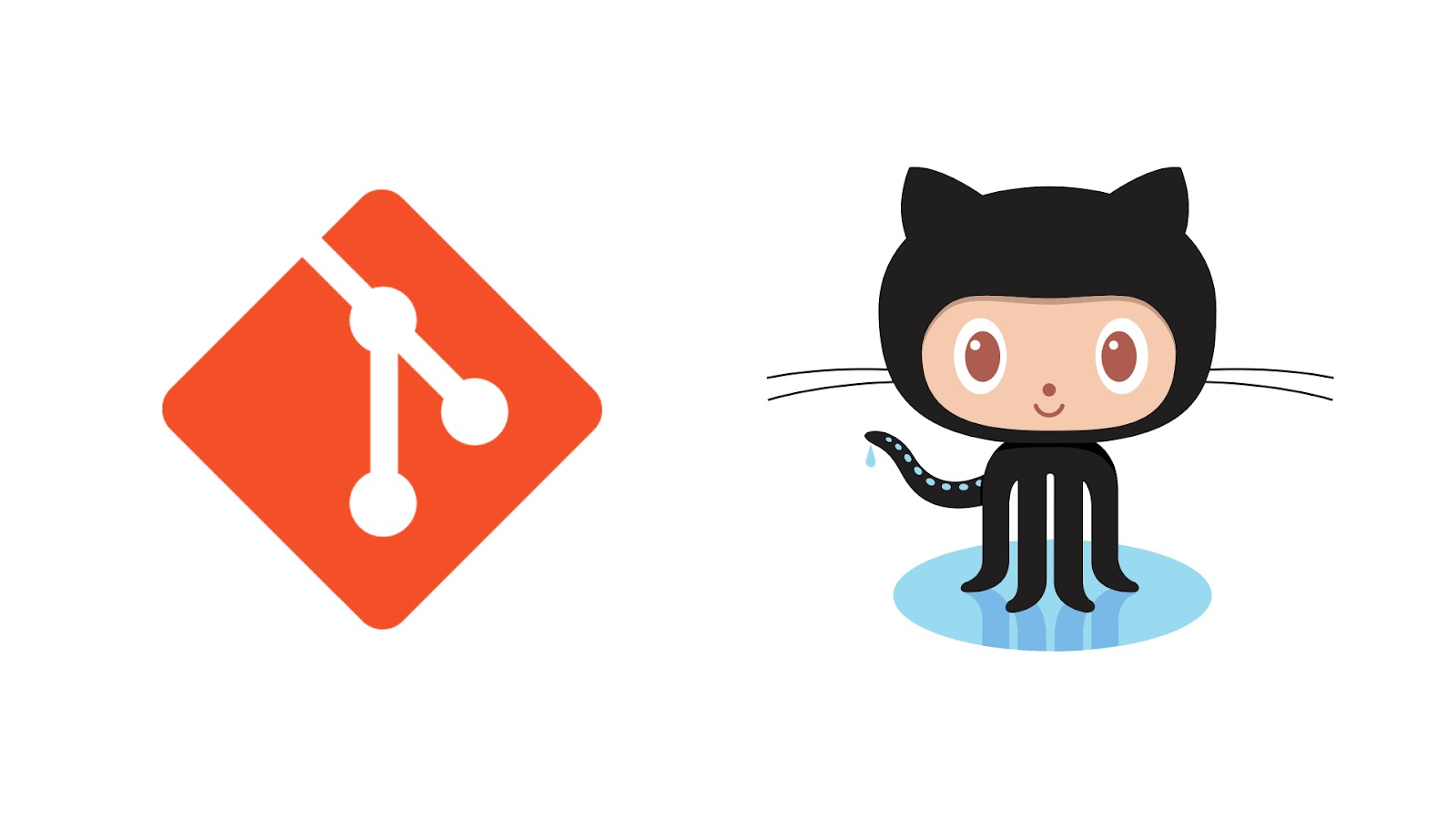



![হাইপেশিয়া [এক মহীয়সী নারীর গল্প]](https://blogger.googleusercontent.com/img/b/R29vZ2xl/AVvXsEhlUc-fj9qRyeodMUrV050lQvhX32HBVIa-ido_YbE6i-0iSwitoaOX8Nn_L034vebCL3KT2Po2fqGBYGZqPKLo66Bd3nK7EeTJWKiyZUTb2wv-UVLWkgC4GLLdMALNuqx-q-0436RIkfc/s72-c/hypatia-death-street.jpg)

কোন মন্তব্য নেই